window下载安装Mongodb数据库
发布时间:2024年01月03日
我们先要访问他的官网 https://www.mongodb.com/zh-cn
然后顶部导航栏 选择 (Products/产品) 下的 (Community Edition/社区版)
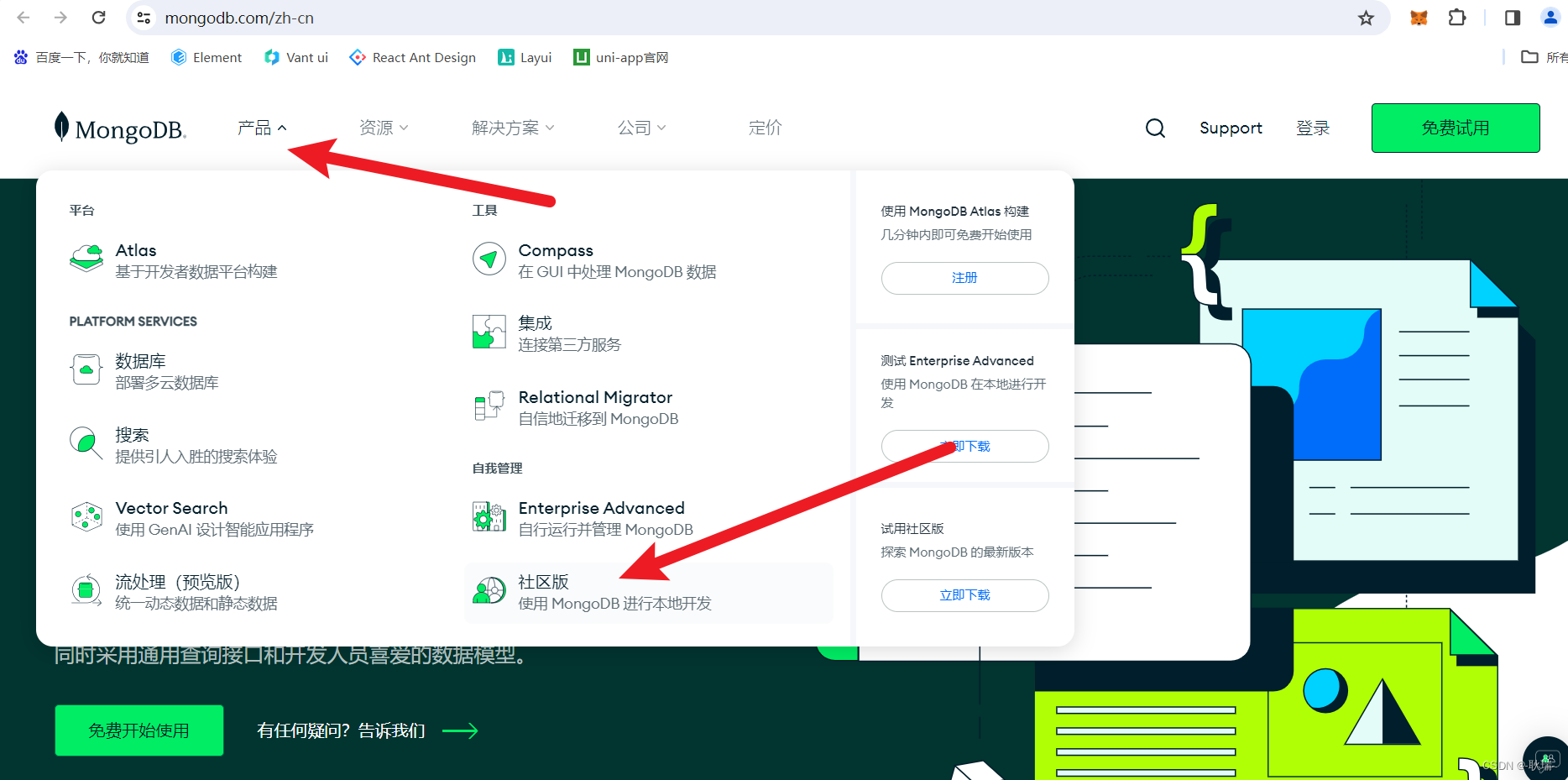
进入界面后 找到 MongoDB Community Server Download 点击下面的按钮 Select package

然后会弹到这个位置
第一个版本 用系统默认选择的就好
第二个 要看你的电脑系统选择 例如 我的是 windows 64位
第三个 问你要下载安装包还是解压包 我们这建议 zip 解压包
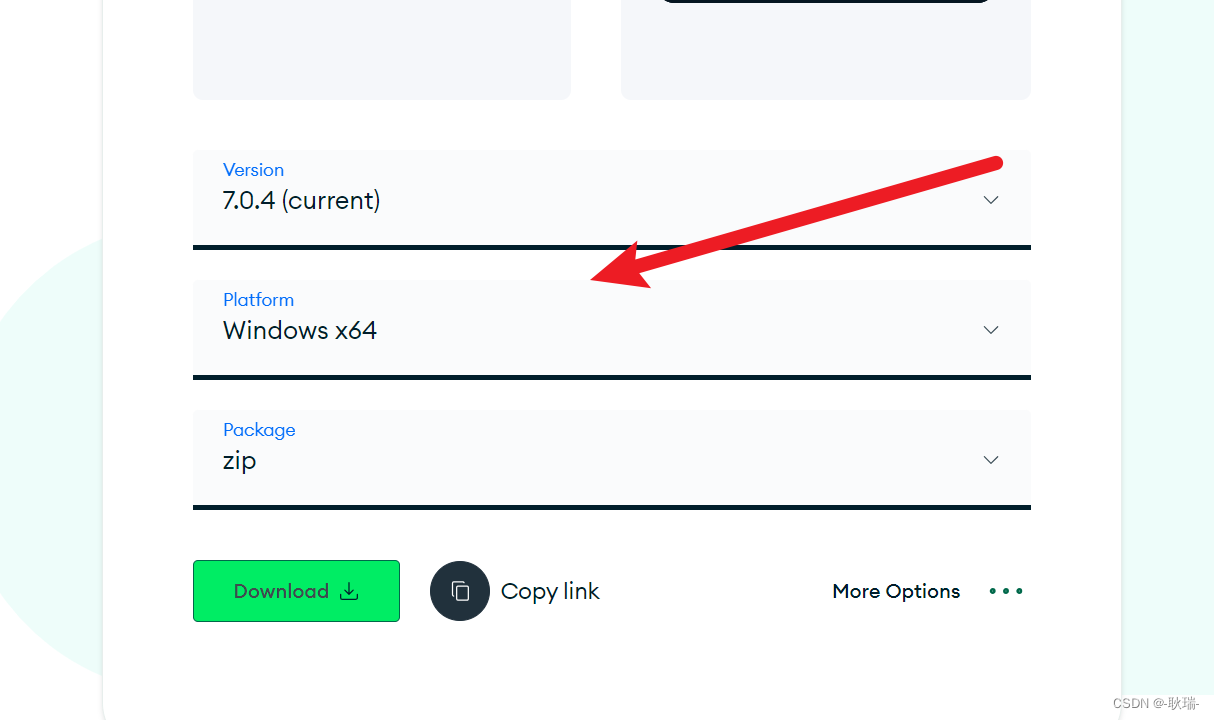
选好之后 点击下载
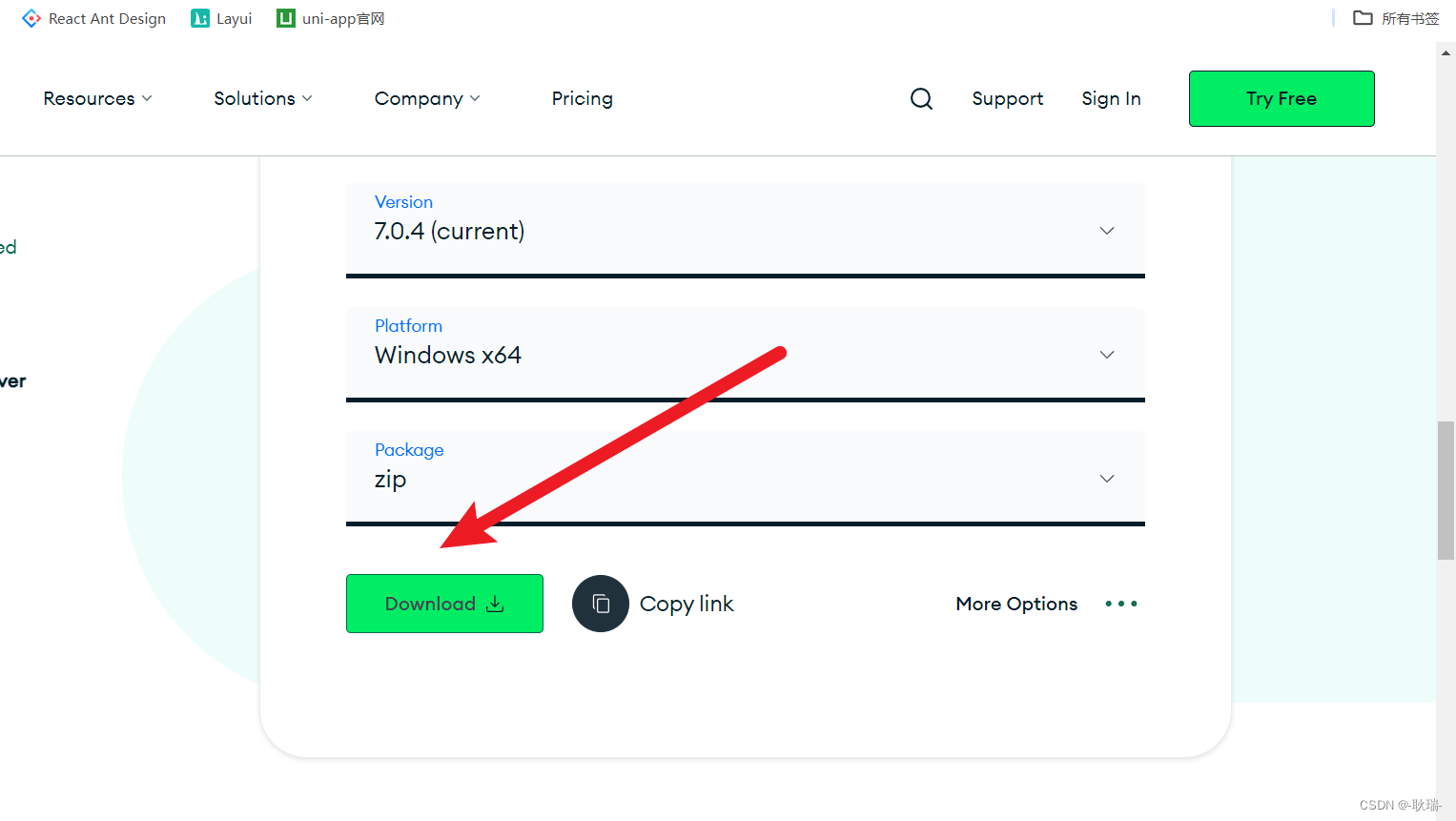
这边 我创建一个叫 MongoDB 的文件夹目录 用来存放我们的 MongoDB
将下载好的解压包复制进来
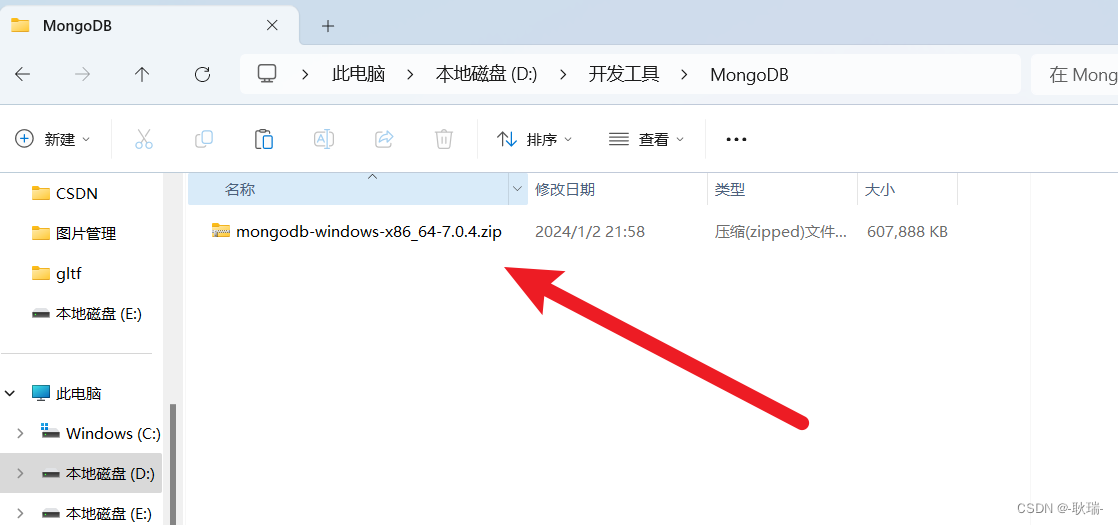
然后 全部解压出来
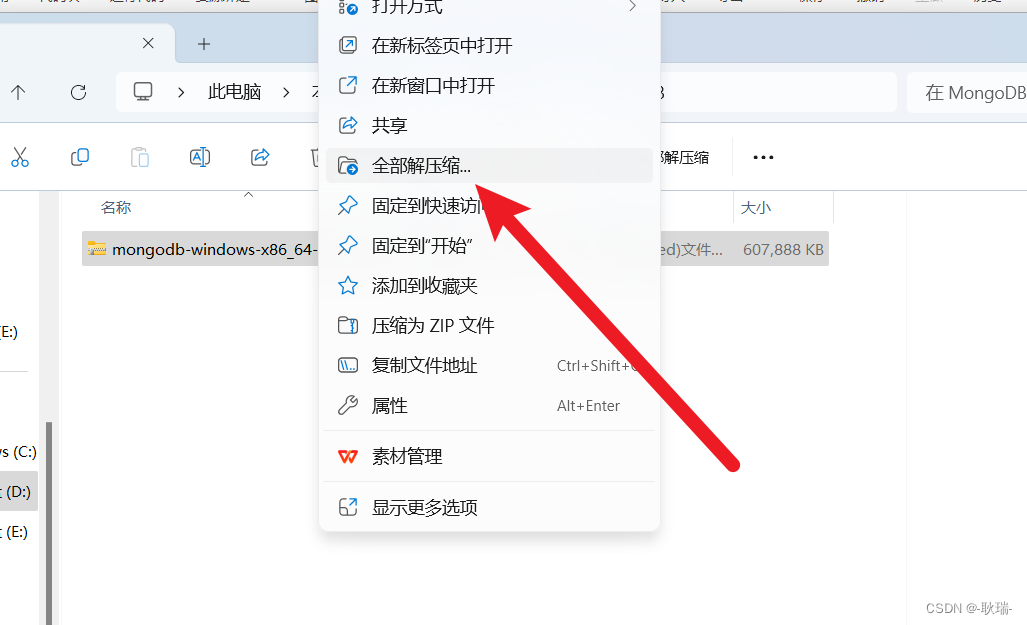
然后 我们将里面的文件复制出来 外面的文件夹目录 通通删掉
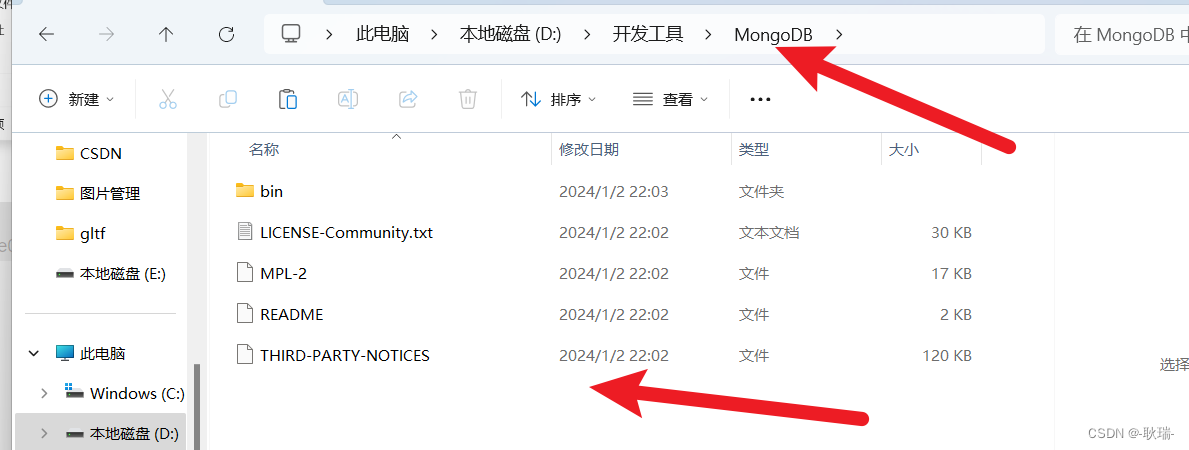
但是 他是个数据库 存数据的地方需要我们自己创建
我们在这下面创建一个data文件夹
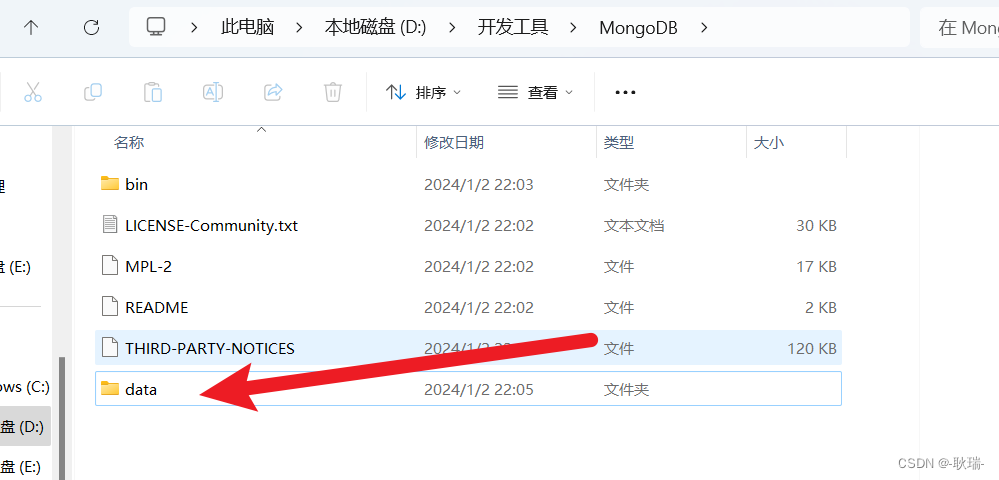
data下面再创建个文件夹 叫 db
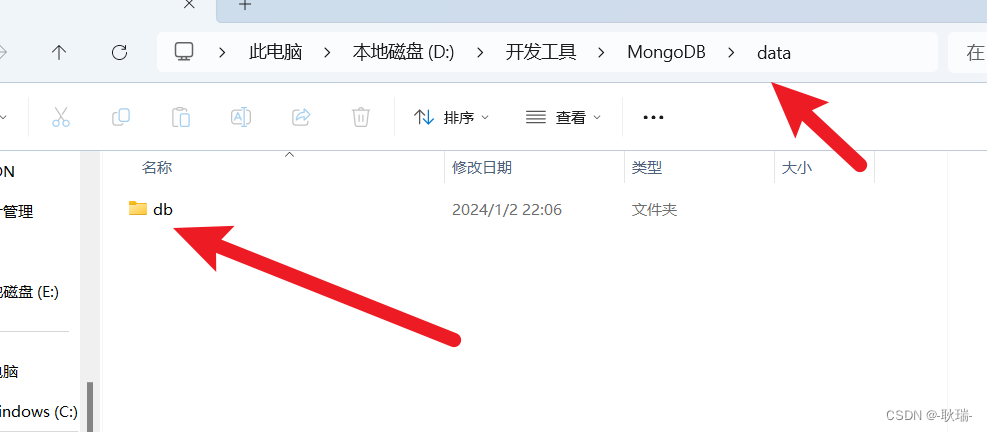
全部弄好之后 我们回到主目录 点击这个 bin进去
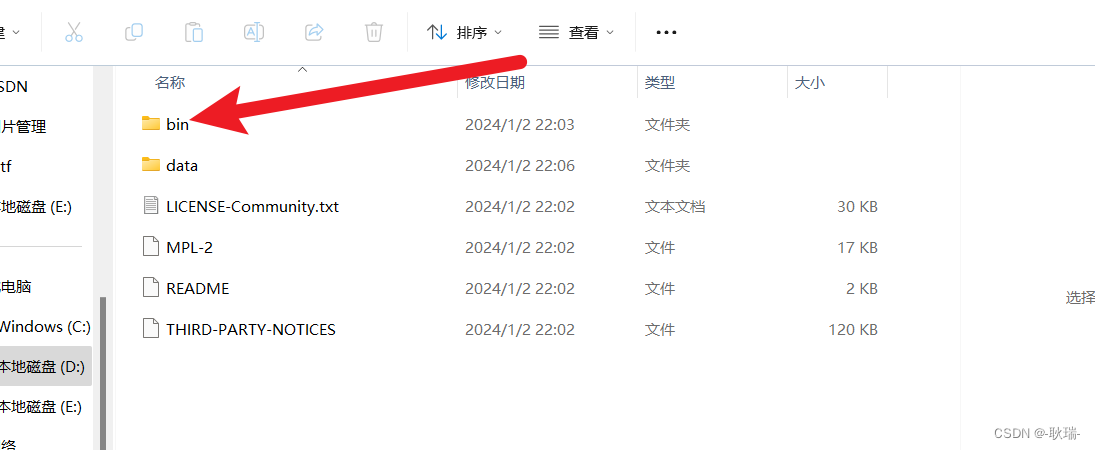
以管理员身份运行这个目录的终端
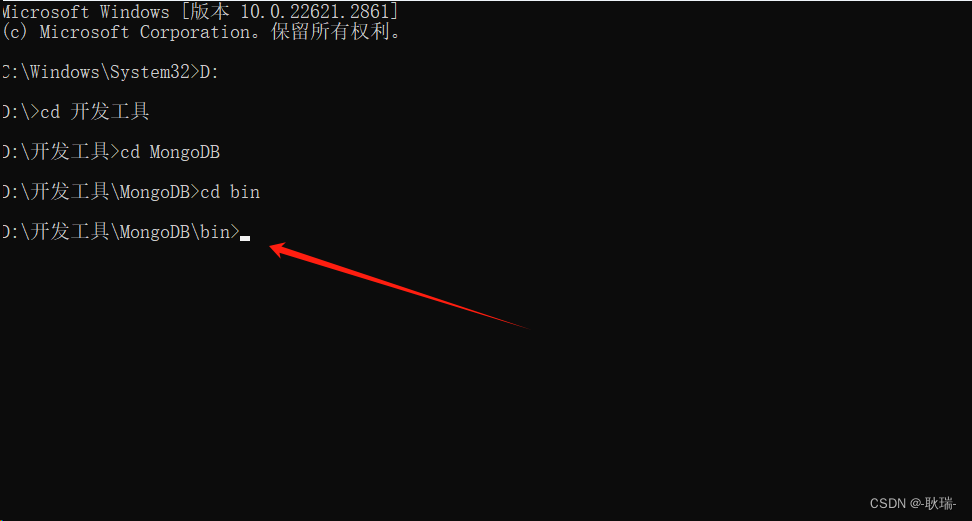
输入
mongod --dbpath=..\data\db
将数据存储指向 当前目录的上一层目录 … 的意思 然后上一成目录的 data 下的 db
作为数据存储的位置

data下的db被初始化一堆文件后 代表成功
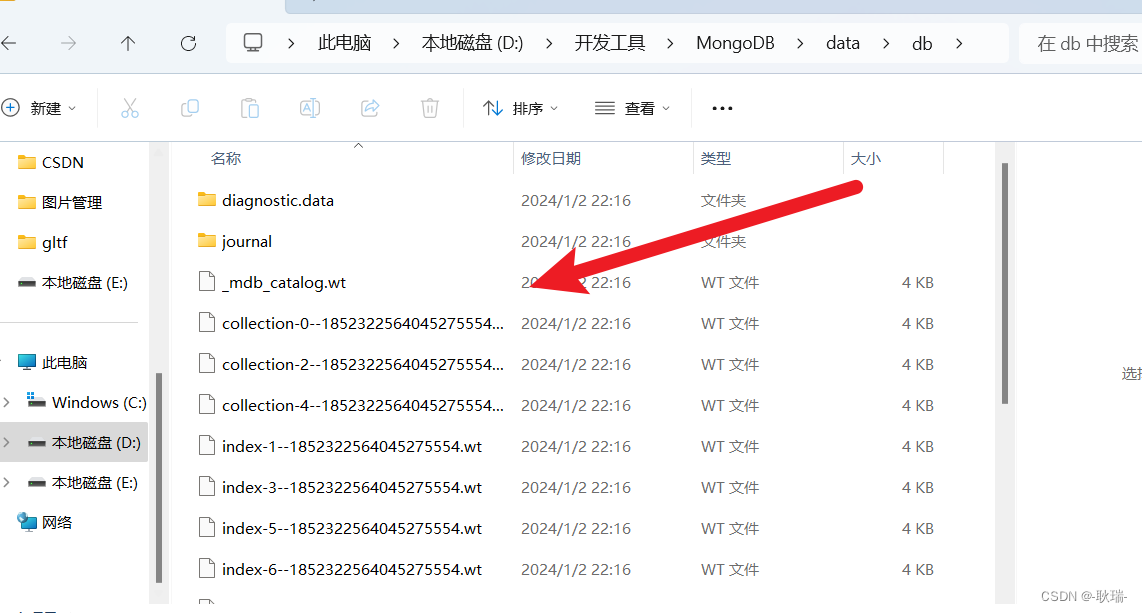
然后 我们之后要启动这个服务 都可以到bin目录下来执行
mongod --dbpath=..\data\db
我们可以在这个服务终端 按住 Ctrl+F 召出这个查询工具 然后输入 port 端口的代币
然后点击查询一下
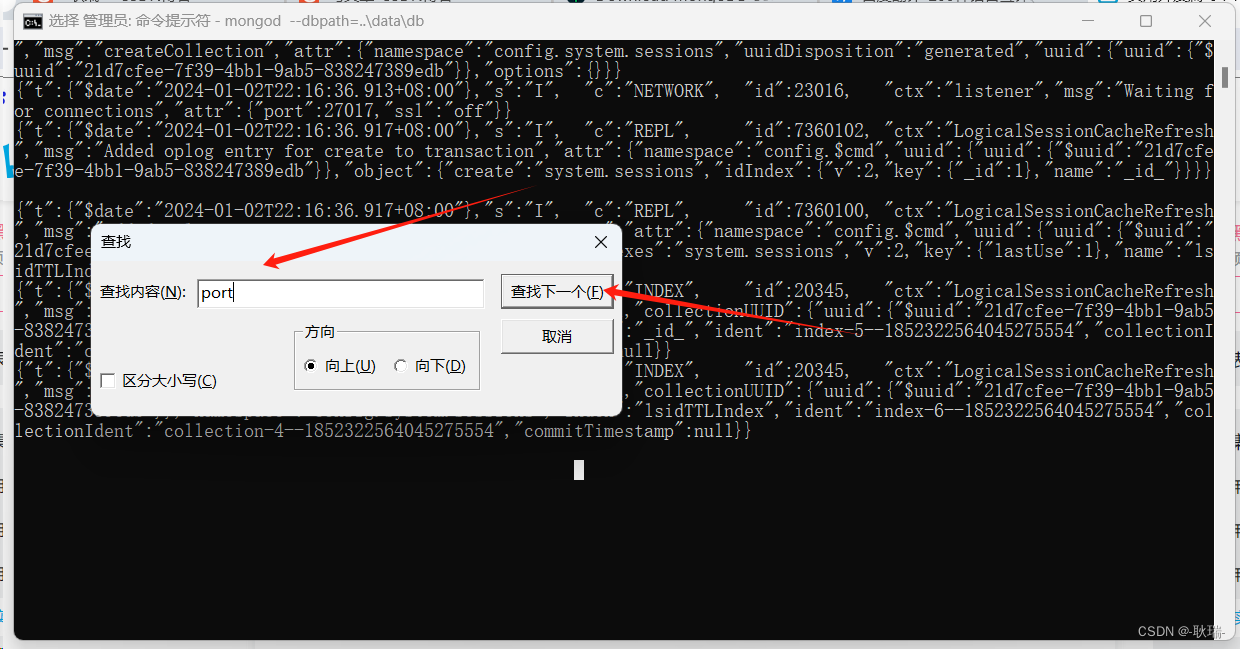
他就帮我们在这个乱七八糟的界面里找到了端口信息
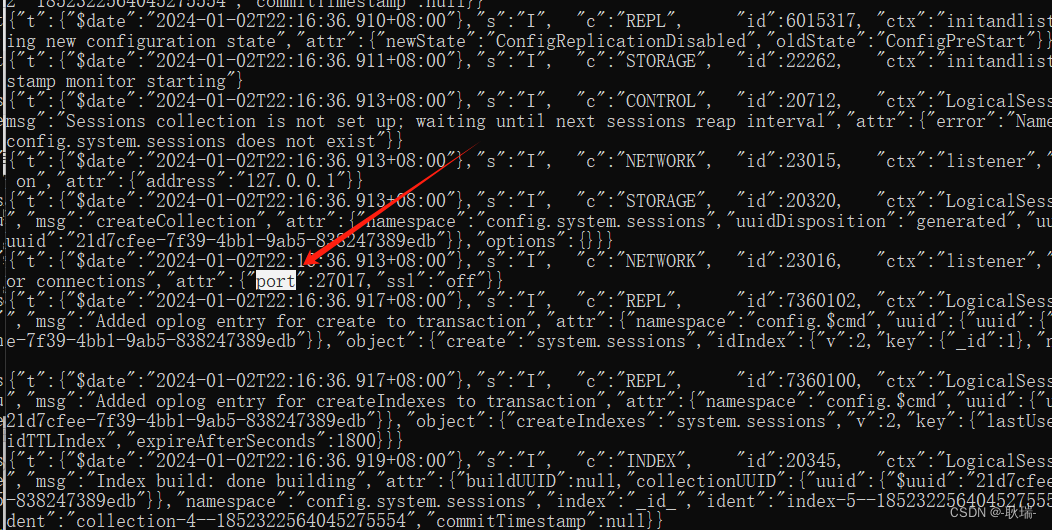
我们连接数据库 是要用端口的
这边 服务端有了 客户端也在这边 不过 我下文继续吧
文章来源:https://blog.csdn.net/weixin_45966674/article/details/135335398
本文来自互联网用户投稿,该文观点仅代表作者本人,不代表本站立场。本站仅提供信息存储空间服务,不拥有所有权,不承担相关法律责任。 如若内容造成侵权/违法违规/事实不符,请联系我的编程经验分享网邮箱:chenni525@qq.com进行投诉反馈,一经查实,立即删除!
本文来自互联网用户投稿,该文观点仅代表作者本人,不代表本站立场。本站仅提供信息存储空间服务,不拥有所有权,不承担相关法律责任。 如若内容造成侵权/违法违规/事实不符,请联系我的编程经验分享网邮箱:chenni525@qq.com进行投诉反馈,一经查实,立即删除!
最新文章
- Python教程
- 深入理解 MySQL 中的 HAVING 关键字和聚合函数
- Qt之QChar编码(1)
- MyBatis入门基础篇
- 用Python脚本实现FFmpeg批量转换
- [linux]同步缓冲区数据到flash
- 芯片制造上下游产业链及其工艺
- 足球大师&
- 分布式系统的三字真经CAP
- 用ChatGPT,帮500万用户报税?
- DHSP和DNS
- 算法训练第四十五天|卡码网57. 爬楼梯、322. 零钱兑换、279.完全平方数
- Fourier transform笔记
- 如果你始终不理解Java动态代理的设计目的,建议您来看看!
- Android Gradle Plugin、Gradle、Android Studio版本关系